이번에도 솝트에서 다룬 내용인 ViewPager에 대한 내용이다.
난 사실 이번에 처음 ViewPager를 알았는데, 뭔가 알고나서 내가 알고 있는 거의 모든 어플에서 ViewPager를 사용한다는 것을 깨닫고 충격을 받았다 😱
그만큼! 중요한 내용같기에 포스팅을 하면서 내용을 정리하고 나중에 꼭 활용 할 예정이다 !!
사실 BottomNavigation과도 연관지어서 작성하고 싶었는데,
시험과 과제 폭탄에 맞은 상황이라.. 조금 여유가 생기면 하단 탭을 누를때 마다 화면이 전환되는 BottomNavigation과 ViewPager를 함께 포스팅할 예정이다!
1. ViewPager 란?
View를 슬라이드쇼처럼 넘길 수 있는 페이징 기법
예를 들면! 아래의 배달의 민족 어플을 참고했을 때,
옆으로 슬라이드를 하면 그에따라 페이지가 변하는 것을 볼 수 있다!
이러한 기능을 제공하는게 바로 ViewPager이다
즉, 배달의 민족을 만들때는 교체되는 부분 화면(Fragment)와 부분 화면을 전환하는 ViewPager2를 사용하면 한 화면에서 여러개의 화면들을 볼 수 있다.
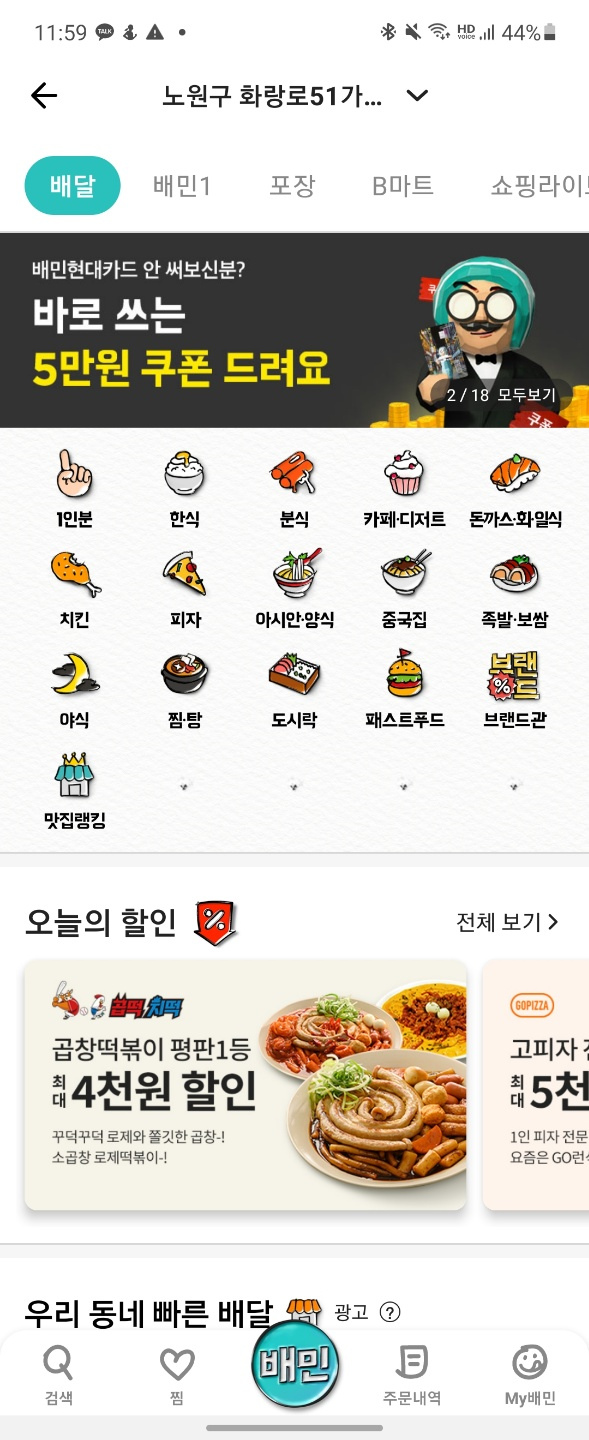
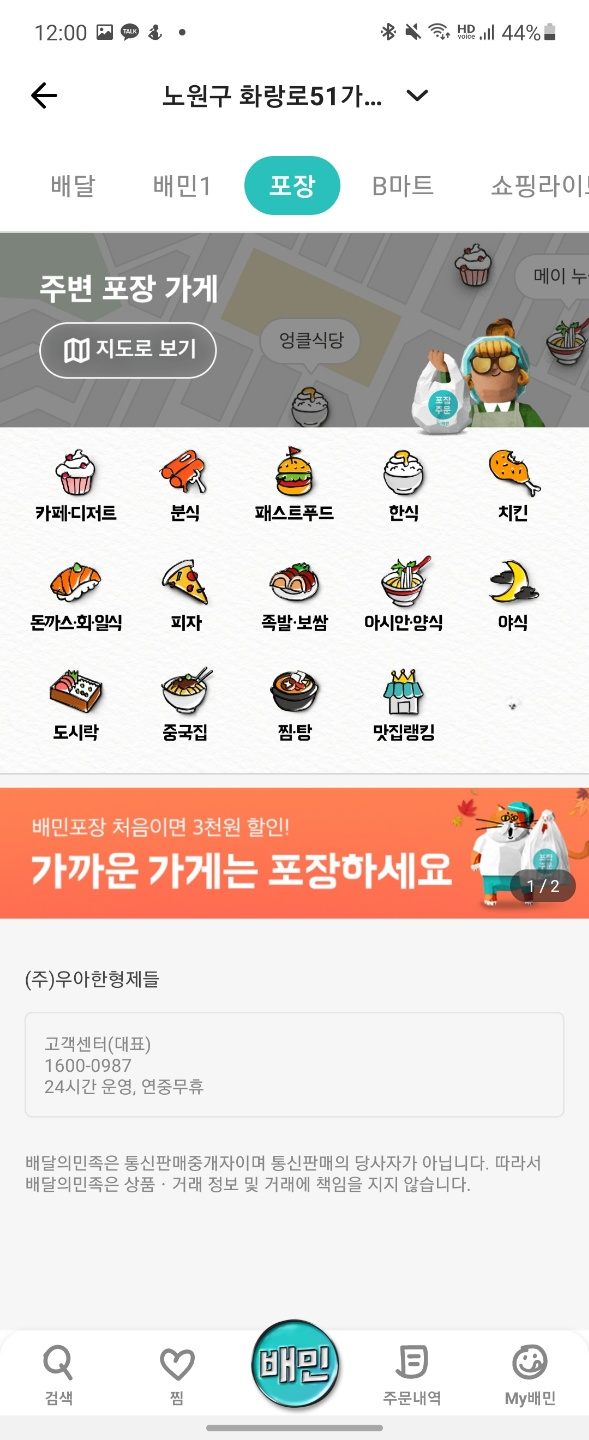
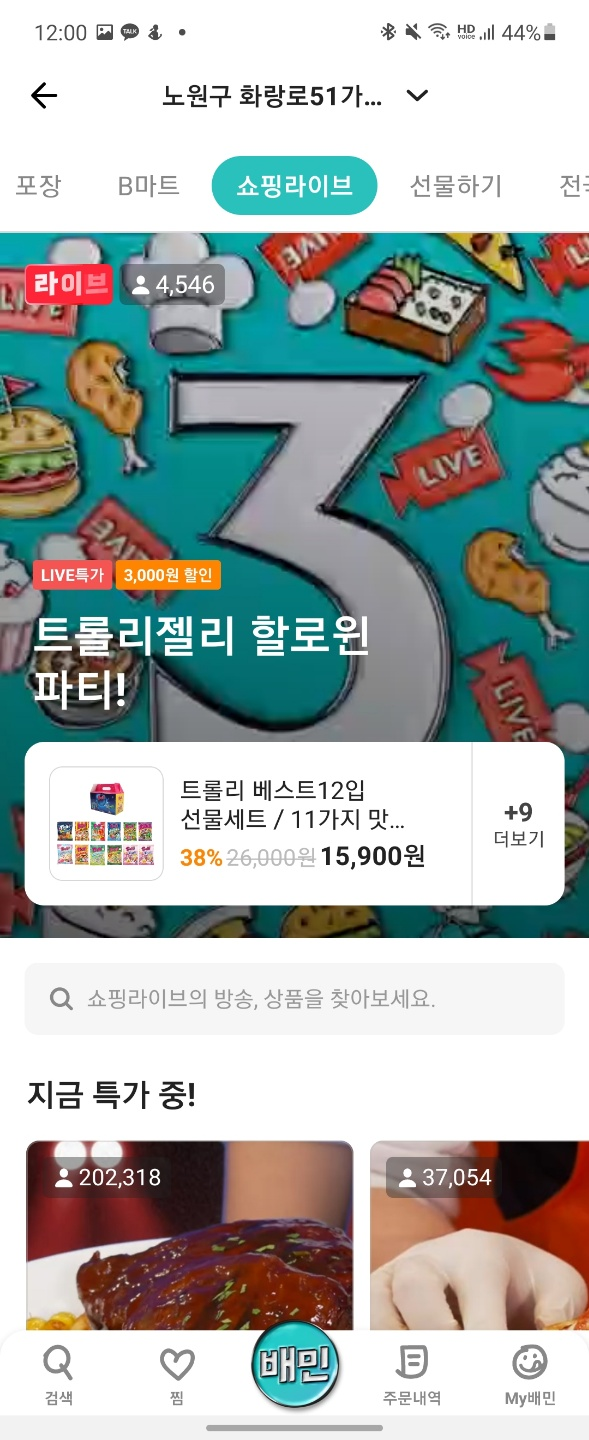
2. ViewPager를 사용하는 이유
=> 한 화면에서 여러개의 화면들을 보기 위해!
: 화면이 큰 데스크톱은 여러개의 화면을 한번에 보여줄 수 있지만, 화면이 작은 스마트폰에서는 모든 정보를 담기 어렵다!
3. ViewPager와 비교해서 ViewPager2를 사용하면 얻을 수 있는 이점
✅ 세로 페이징 지원
: 기존 가로 페이징은 물론 세로 페이징 지원. android:orientation 속성을 이용하여 새로 페이징 설정 가능
✅ 오른쪽에서 왼쪽 지원
: LTR(왼쪽에서 오른쪽)과 더불어 RTL(오른쪽에서 왼쪽) 페이징 지원. android:layoutDirection 속성을 설정하여 ViewPager2요소의 RTL페이징을 수동으로 설정 가능
✅ 수정 가능한 프래그먼트 컬렉션
: 런타임 시 프래그먼트 컬렉션을 동적으로 수정할 수 있고, ViewPager2는 수정된 컬렉션 올바르게 표시 가능.
즉, notifyDataSetChanged를 이용해서 업데이트(프래그먼트 교체) 가능
✅ DiffUtil 사용 가능
: RecyclerView 클래스의 데이터세트 변경 애니메이션 활용 가능
✅ 리사이클러 뷰 기반으로 동작 (리사이클러 뷰 어댑터 또한 사용 가능)

3. ViewPager 구현 (실습)
1️⃣ 프래그먼트 생성 (자신이 필요한 화면의 갯수만큼!)
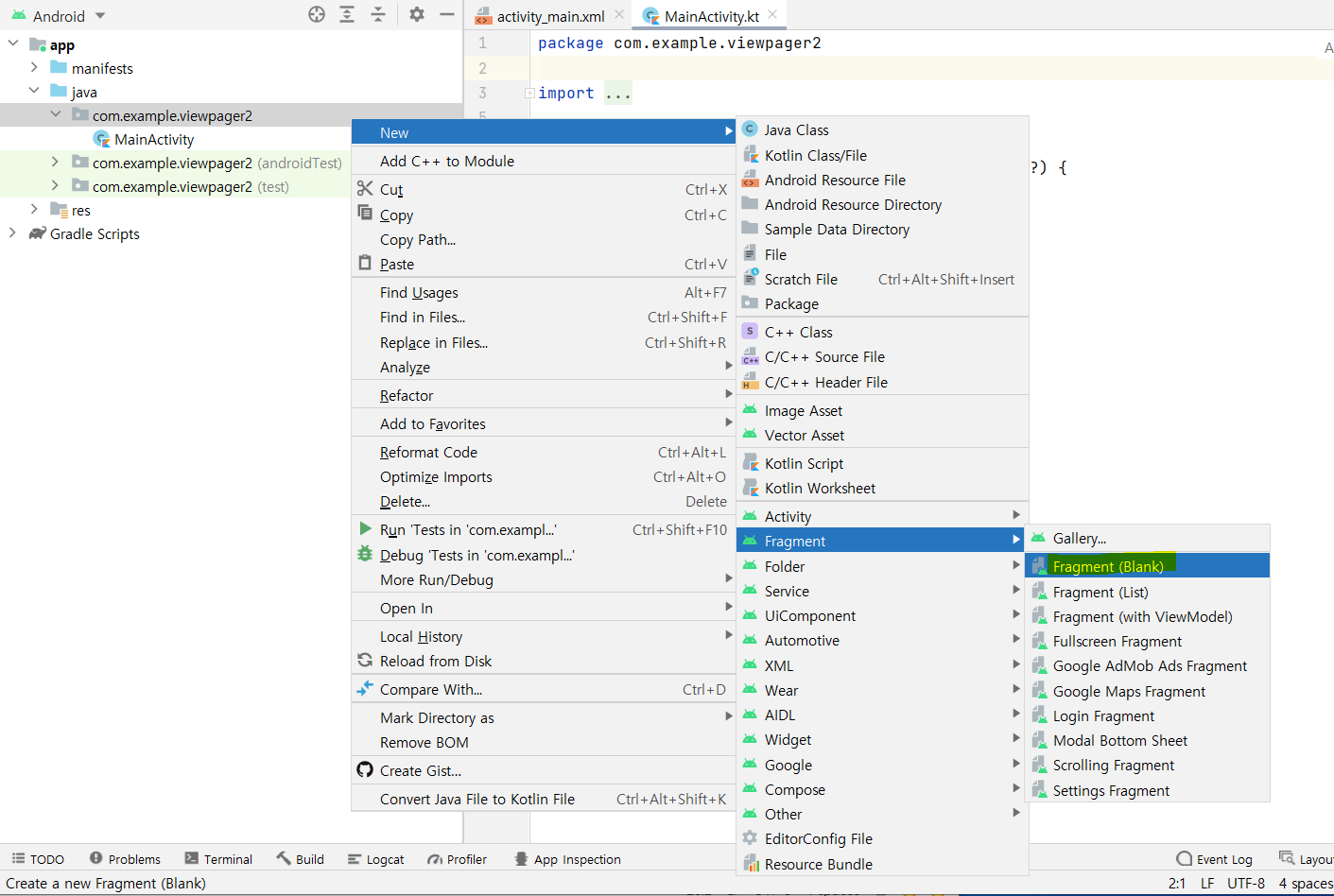
Fragment 생성하기 원하는 패키지 오른쪽 클릭 -> New -> Fragment -> Fragment(Blank)
나는 3개의 view를 보기를 원하므로 fragment를 위와 같은 방법으로 3개 만들어줄 것이다.
2️⃣ activity_main.xml에 ViewPager2 배치
<?xml version="1.0" encoding="utf-8"?>
<androidx.constraintlayout.widget.ConstraintLayout xmlns:android="http://schemas.android.com/apk/res/android"
xmlns:app="http://schemas.android.com/apk/res-auto"
xmlns:tools="http://schemas.android.com/tools"
android:layout_width="match_parent"
android:layout_height="match_parent"
tools:context=".MainActivity">
<androidx.viewpager2.widget.ViewPager2
android:id="@+id/vp_sample"
android:layout_width="match_parent"
android:layout_height="0dp"
app:layout_constraintBottom_toBottomOf="parent"
app:layout_constraintEnd_toEndOf="parent"
app:layout_constraintStart_toStartOf="parent"
app:layout_constraintTop_toTopOf="parent">
</androidx.viewpager2.widget.ViewPager2>
</androidx.constraintlayout.widget.ConstraintLayout>
3️⃣ 레이아웃 리소스 XML 작성
<?xml version="1.0" encoding="utf-8"?>
<androidx.constraintlayout.widget.ConstraintLayout xmlns:android="http://schemas.android.com/apk/res/android"
xmlns:app="http://schemas.android.com/apk/res-auto"
xmlns:tools="http://schemas.android.com/tools"
android:layout_width="match_parent"
android:layout_height="match_parent"
android:background="#F8B5BD"
tools:context=".Blankragment1">
<TextView
android:id="@+id/textView"
android:layout_width="wrap_content"
android:layout_height="wrap_content"
android:layout_marginTop="20dp"
android:text="첫 번째 프래그먼트"
app:layout_constraintEnd_toEndOf="parent"
app:layout_constraintStart_toStartOf="parent"
app:layout_constraintTop_toTopOf="parent" />
</androidx.constraintlayout.widget.ConstraintLayout>코드를 실행시켰을 때, 화면에 표시될 화면 (fragment_blank1.xml, fragment_blank2.xml, fragment_blank3.xml)을 작성해준다. 참고로 나는 각 xml의 색상과 text만 넣어둔 상태다.
4️⃣ ViewPager 어댑터 클래스 생성 및 구현
package com.example.viewpager2
import androidx.fragment.app.Fragment
import androidx.fragment.app.FragmentActivity
import androidx.viewpager2.adapter.FragmentStateAdapter
class ViewPagerAdapter (fragmentActivity: FragmentActivity) : FragmentStateAdapter(fragmentActivity) {
val fragments = mutableListOf<Fragment>()
//Adapter가 가지고 있는 data set 안에서의 전체 아이템 수 리턴
override fun getItemCount(): Int = fragments.size
//특정 포지션에 연결된 새로운 Fragment를 제공하는 기능을 가진 메소드
override fun createFragment(position: Int): Fragment = fragments[position]
}각 페이지를 나타내는 하위 뷰를 삽입하려면 레이아웃을 PagerAdapter에 연결해줘야한다!
그러기위해서 Adapter 클래스를 생성해주는 것이다.
5️⃣ 뷰페이저에 Adapter 지정 (MainActivity)
package com.example.viewpager2
import androidx.appcompat.app.AppCompatActivity
import android.os.Bundle
import com.example.viewpager2.databinding.ActivityMainBinding
class MainActivity : AppCompatActivity() {
private lateinit var ViewPagerAdapter: ViewPagerAdapter
private lateinit var binding : ActivityMainBinding
override fun onCreate(savedInstanceState: Bundle?) {
super.onCreate(savedInstanceState)
binding = ActivityMainBinding.inflate(layoutInflater)
initAdapter()
setContentView(binding.root)
}
private fun initAdapter() {
//Adapter 안에 ViewPager2 상에 띄워줄 fragmentList 생성
val fragmentList = listOf(BlankFragment1(), BlankFragment2(), BlankFragment3())
//ViewPagerAdapter 초기화
ViewPagerAdapter = ViewPagerAdapter(this)
ViewPagerAdapter.fragments.addAll(fragmentList)
//ViewPager2와 Adapter 연동
binding.vpSample.adapter = ViewPagerAdapter
}
}자세한 설명은 주석 참고!
6️⃣실행화면 캡쳐
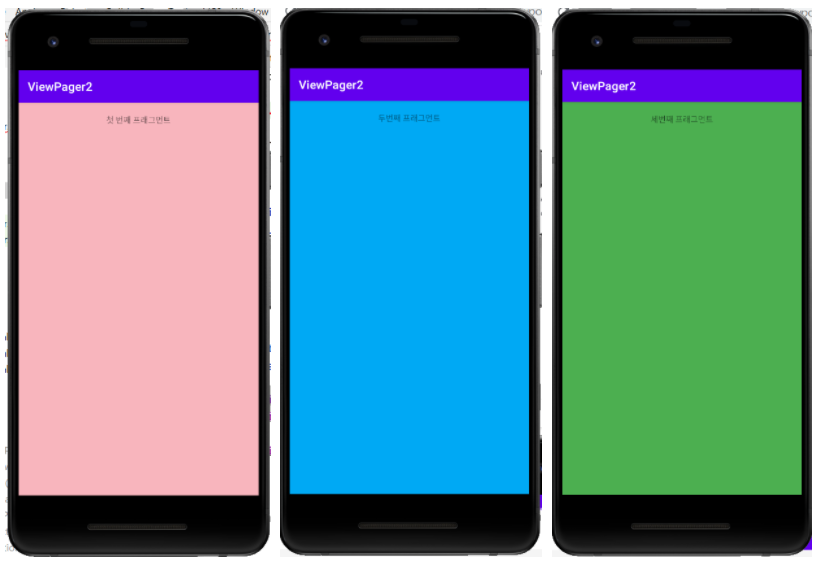
위의 화면을 스와이프하면 각 위치에 맞는 화면으로 이동하는 것을 확인할 수 있다!
마지막으로 위에 만든 코드를 토대로 작동 방식을 그림으로 나타내면 다음과 같다
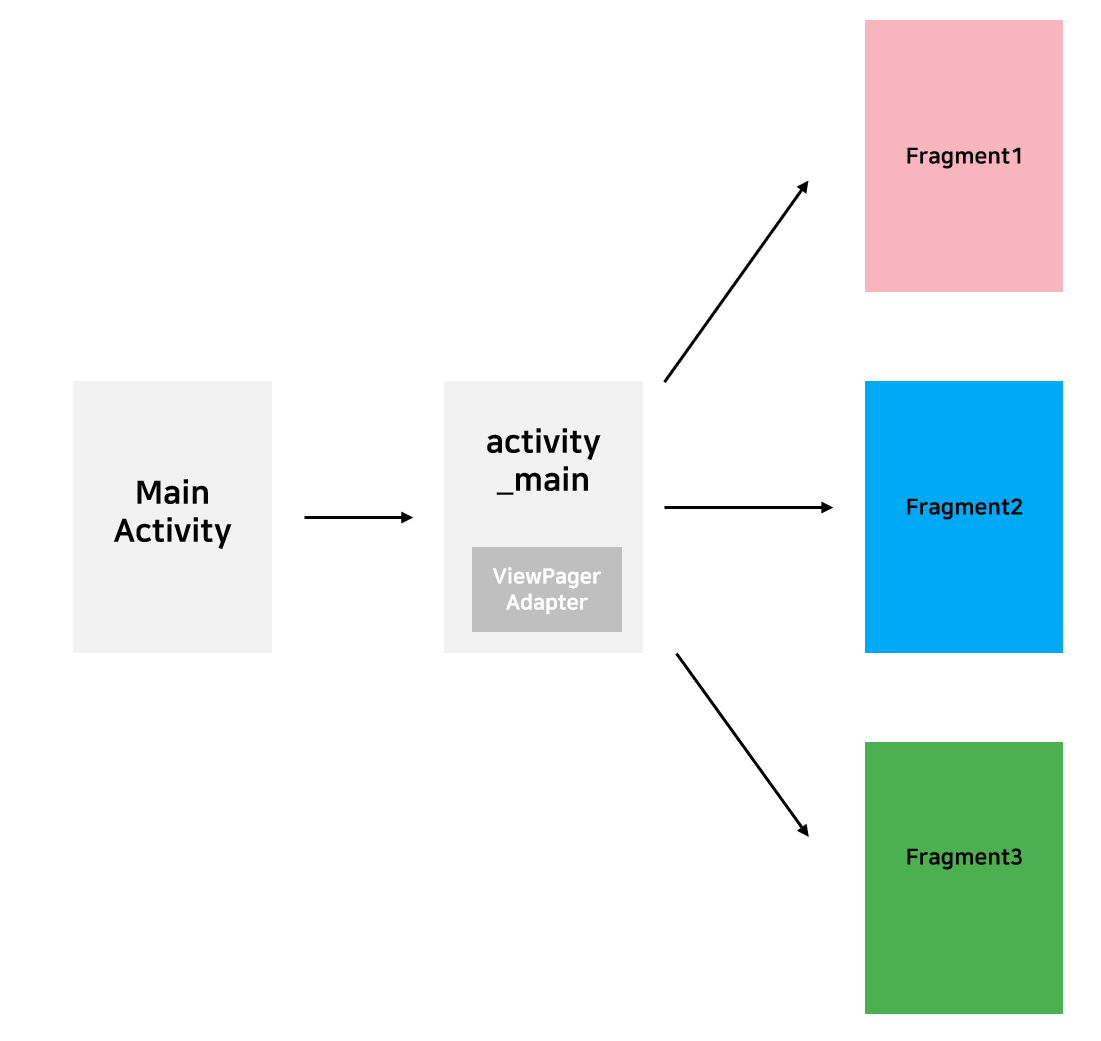
안드로이드 스튜디오 공식 문서와 안드로이드 파트장님이 준비해주신 세미나 내용을 참고하면서 직접 이해한 내용을 바탕으로 작성했습니다.
'ⓢⓣⓤⓓⓨ > ⓐⓝⓓⓡⓞⓘⓓⓢⓣⓤⓓⓘⓞ' 카테고리의 다른 글
| [Kotlin] 백 스택 (0) | 2021.11.07 |
|---|---|
| [Kotlin] BottomNavigation (0) | 2021.10.31 |
| [Kotlin] 프래그먼트(Fragment) (0) | 2021.10.16 |
| [Kotlin] 파이어베이스 연동하는 법 (0) | 2021.09.09 |
| [Kotlin] 타이머 만들기 (0) | 2021.09.04 |




댓글